اشترت شركة فيسبوك تطبيق Instagram في عام 2012. ومنذ ذلك الحين، عملت الشركة جاهدة على الجمع بين منصتي التواصل الاجتماعي. تظل منصات منفصلة، ولكن من الممكن نشر القصص ومشاركتها بشكل متزامن على Facebook وInstagram. ومن الممكن حتى ربط حسابك على Instagram بالفيسبوك.
لا تحتاج إلى تطبيقات متعددة، ولا تحتاج إلى نسخ مشاركاتك ولصقها يدويًا. نظرًا لأنه يمكنك ربط حسابات وسائل التواصل الاجتماعي، فمن السهل النشر على منصات متعددة، ولكن في بعض الأحيان قد يحدث خلل في الرابط، ويصبح النشر المتبادل مستحيلاً. في هذه المقالة، ستتعرف على عدة طرق لإصلاح المشكلة والسماح لـ Instagram بالمشاركة مع Facebook مرة أخرى.
1. أعد تسجيل الدخول إلى Instagram وFacebook
لنبدأ بأبسط الحلول في القائمة. إذا كان حساب Instagram الخاص بك لا يشارك على Facebook، فهذا لا يعني بالضرورة أن المشكلة معقدة. غالبًا ما يكون الحل السهل كافيًا لحلها. حاول تسجيل الخروج من حساباتك على Instagram وFacebook ثم قم بتسجيل الدخول مرة أخرى. وإليك كيفية القيام بذلك على أجهزة iOS وAndroid.
1. افتح تطبيق Instagram وانتقل إلى ملفك الشخصي.
2. انقر على قائمة الهامبرغر في الزاوية اليمنى العليا من الشاشة.
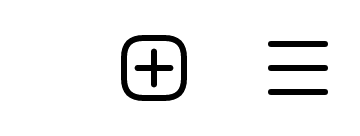 <ص>3. افتح الإعدادات.
<ص>3. افتح الإعدادات.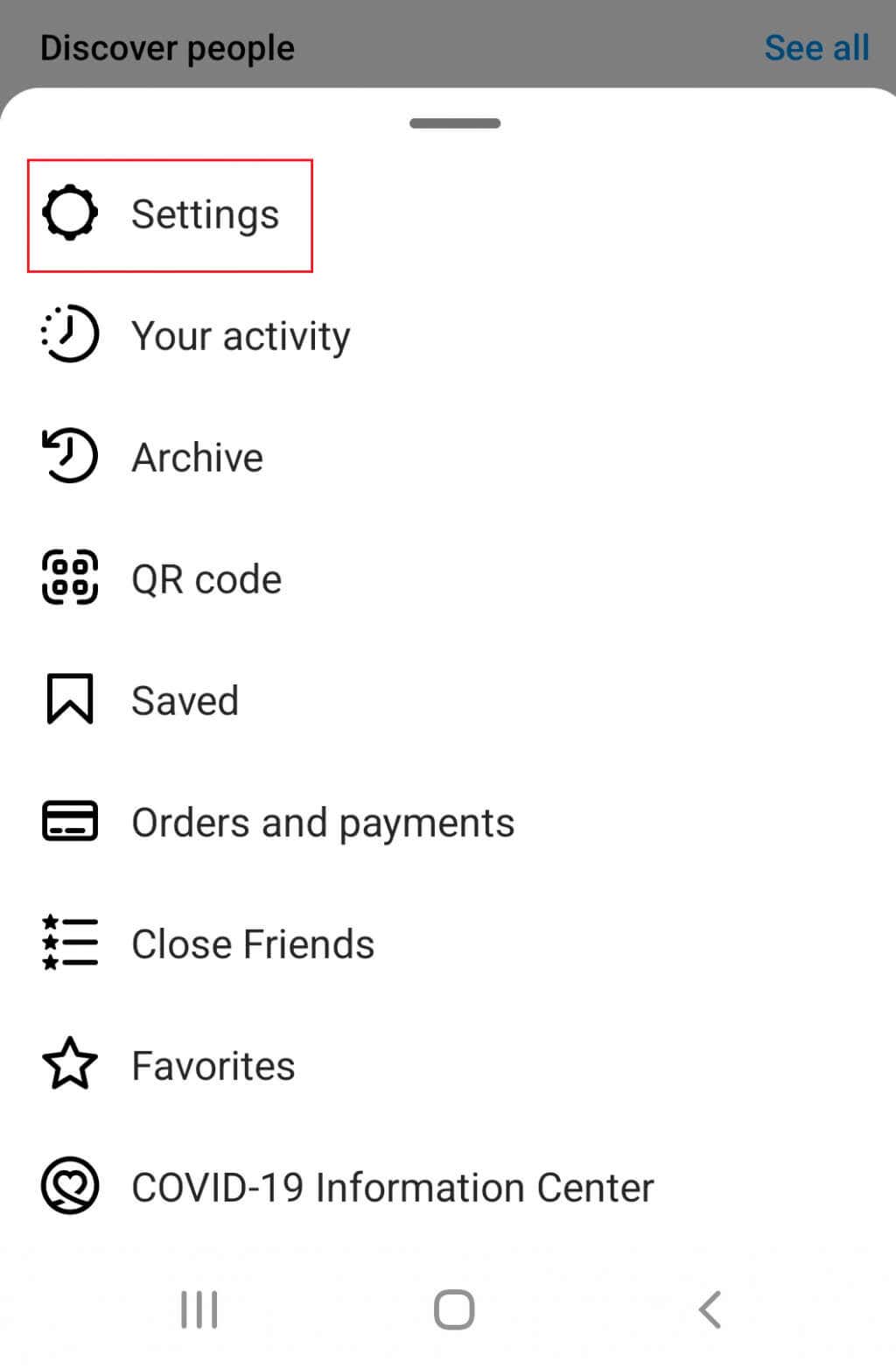 <ص>4. قم بالتمرير لأسفل إلى خيار تسجيل الخروج.
<ص>4. قم بالتمرير لأسفل إلى خيار تسجيل الخروج.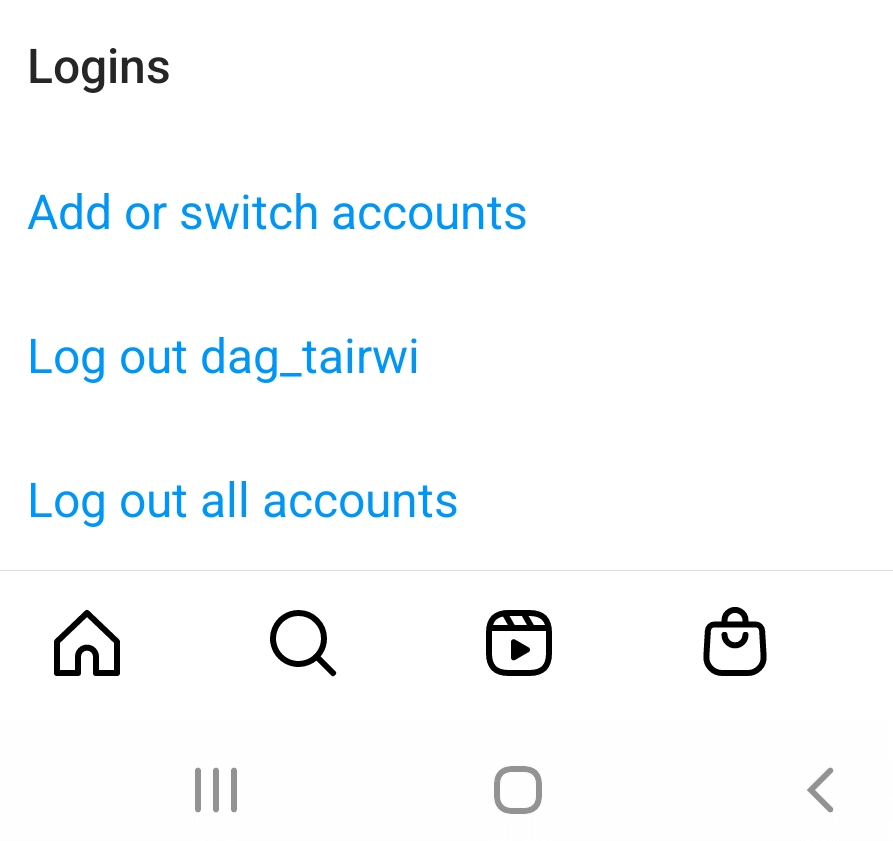 <ص>5. تسجيل الخروج من Facebook هو نفس تسجيل الخروج من Instagram. فقط اتبع نفس الخطوات في تطبيق الفيسبوك.
<ص>5. تسجيل الخروج من Facebook هو نفس تسجيل الخروج من Instagram. فقط اتبع نفس الخطوات في تطبيق الفيسبوك.
بمجرد تسجيل الخروج بنجاح، قم بتسجيل الدخول مرة أخرى وحاول مشاركة منشور على Instagram لمعرفة ما إذا كان هذا قد أدى إلى حل مشكلتك. إذا كنت تواجه مشكلات بسبب لقد نسيت كلمة مرور Instagram الخاصة بك ، فاطلع على دليلنا التفصيلي حول ما يجب فعله.
2. امسح ذاكرة التخزين المؤقت للتطبيق
ذاكرة التخزين المؤقت هي المكان الذي يحتفظ فيه تطبيق Instagram أو Facebook بالملفات التي ستساعدهم على العمل بشكل أسرع في المرة التالية التي تستخدمهم فيها. في بعض الأحيان، تتلف هذه الملفات ولا يمكن للتطبيق أن يعمل بشكل صحيح. ملفات ذاكرة التخزين المؤقت ليست ضرورية لتشغيل التطبيق ولكنها مفيدة. لن تكون هناك أي عواقب إذا قمت بحذفها لأن التطبيقات ستقوم بإنشاء ملفات ذاكرة تخزين مؤقت جديدة لاستخدامها في المستقبل. إذا كنت تعتقد أن هذه قد تكون مشكلتك الرئيسية، فجرّب حذف ذاكرة التخزين المؤقت للتطبيق. وإليك كيفية القيام بذلك.
كيفية مسح ذاكرة التخزين المؤقت للتطبيقات على جهاز Android
1. انتقل إلى تطبيق الإعداداتبالهاتف..
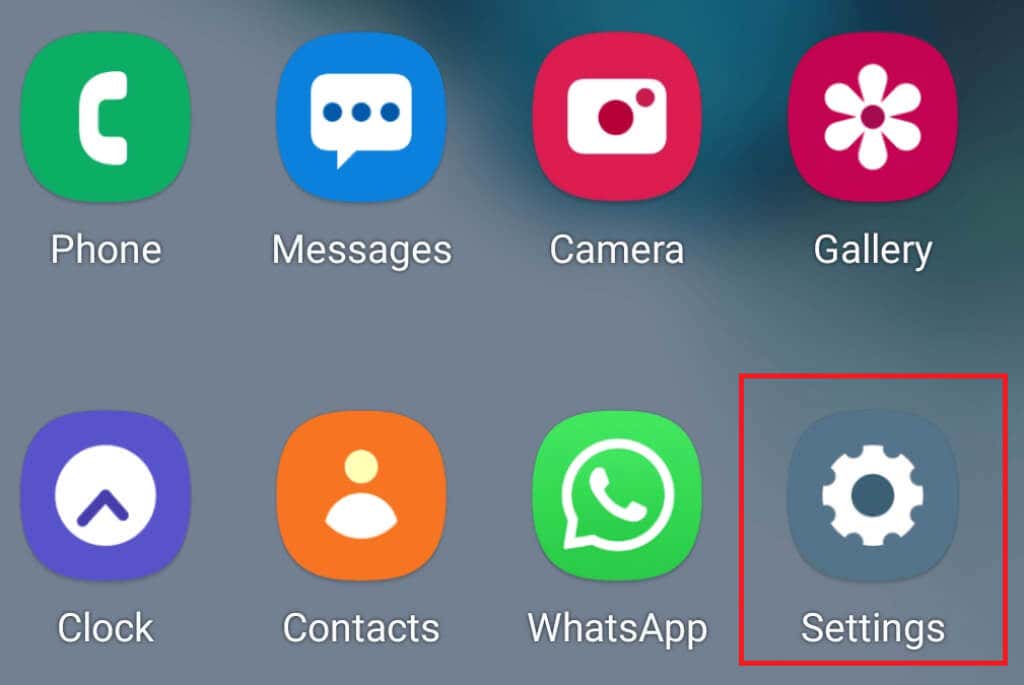
2. انتقل إلى التطبيقاتثم إدارة التطبيقات.اعتمادًا على جهاز Android الذي تستخدمه، قد لا يكون خيار "إدارة التطبيقات" مفقودًا، وبدلاً من ذلك، ستظهر لك قائمة بالتطبيقات الموجودة على هاتفك. وفي كلتا الحالتين، هذا هو المكان الذي يجب أن تكون فيه.
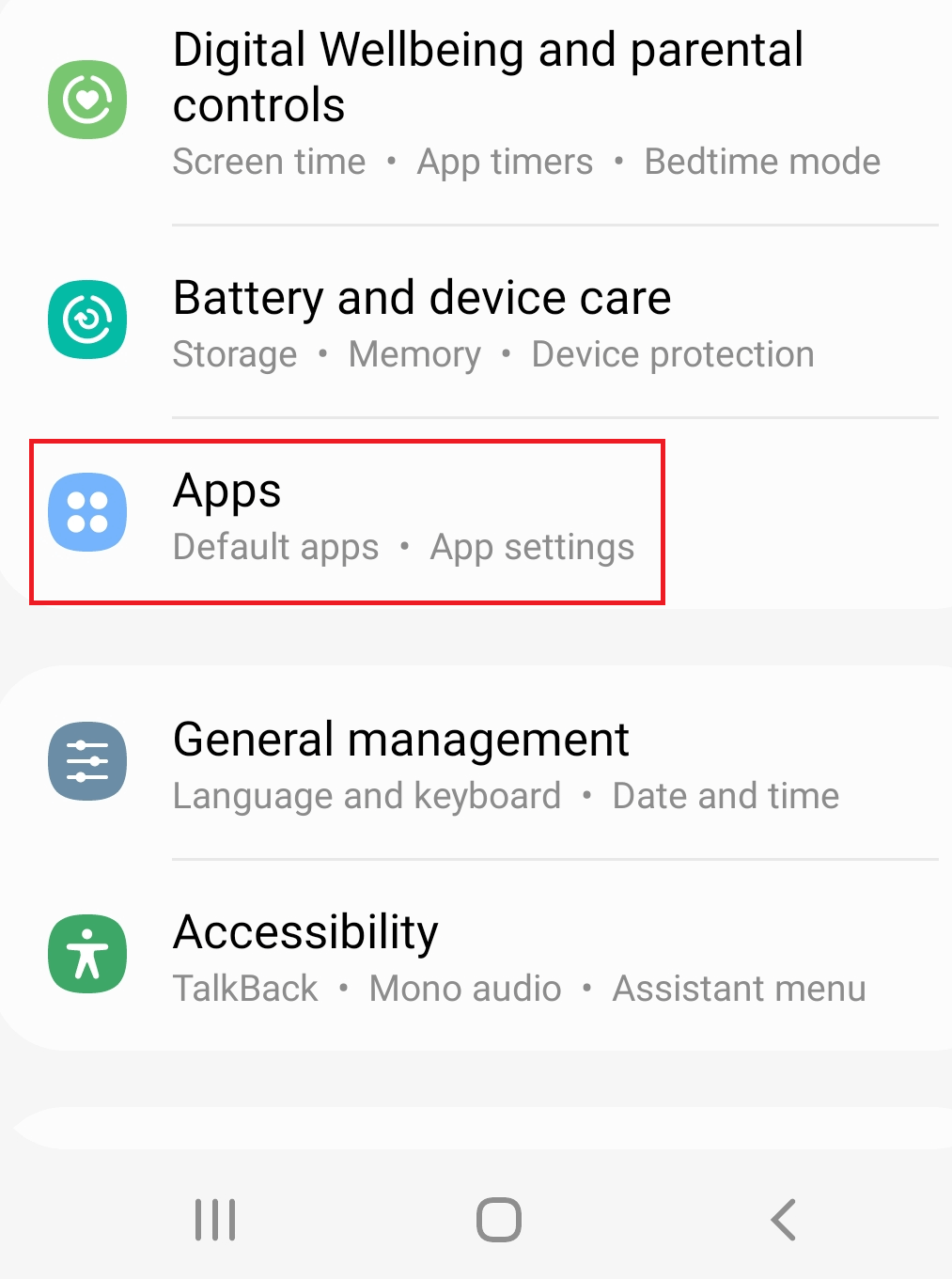 <ص>3. ابحث عن Instagram أو Facebook في قائمة التطبيقات، وانقر فوقه. مرة أخرى، اعتمادًا على إصدار Android لديك، قد ترى على الفور خيار مسح ذاكرة التخزين المؤقت. إذا لم يكن الأمر كذلك، فابحث عن الخيارمسح البيانات، ومن هناك ابحث عن مسح ذاكرة التخزين المؤقت.
<ص>3. ابحث عن Instagram أو Facebook في قائمة التطبيقات، وانقر فوقه. مرة أخرى، اعتمادًا على إصدار Android لديك، قد ترى على الفور خيار مسح ذاكرة التخزين المؤقت. إذا لم يكن الأمر كذلك، فابحث عن الخيارمسح البيانات، ومن هناك ابحث عن مسح ذاكرة التخزين المؤقت.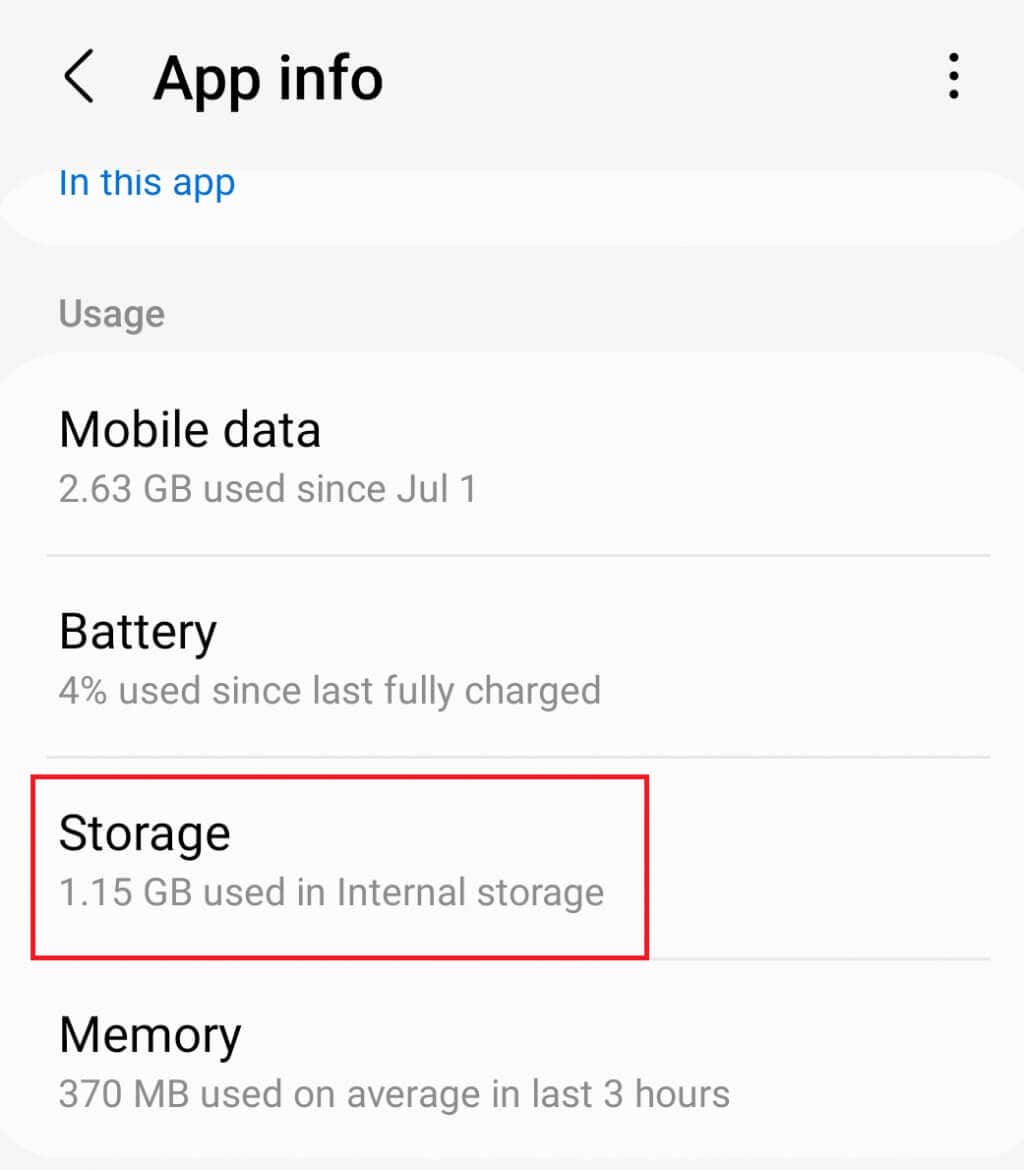 <ص>4. قد تحتوي الطرز الأخرى من هواتف Android على قسم تخزينفي التطبيق. عندما تدخل التخزين، سيُتاح لك خياران: مسح البياناتأو مسح ذاكرة التخزين المؤقت. اضغط على الخيار الثاني.
<ص>4. قد تحتوي الطرز الأخرى من هواتف Android على قسم تخزينفي التطبيق. عندما تدخل التخزين، سيُتاح لك خياران: مسح البياناتأو مسح ذاكرة التخزين المؤقت. اضغط على الخيار الثاني.
كيفية مسح ذاكرة التخزين المؤقت للتطبيقات على جهاز iPhone
لا يتوفر لمستخدمي iPhone خيار مسح ذاكرة التخزين المؤقت للتطبيق. وبدلاً من ذلك، سيتعين عليك إعادة تثبيت التطبيق بالكامل للتخلص من الملفات المخزنة مؤقتًا.
1. انتقل إلى إعداداتالهاتف وانقر على عام.
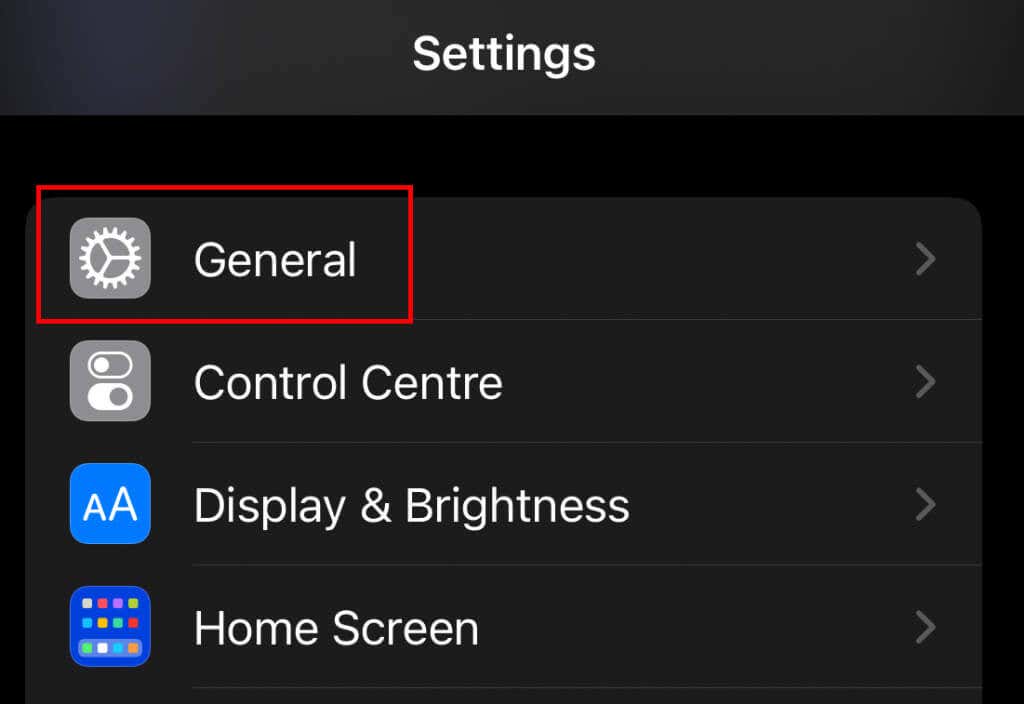
2. حددمساحة تخزين iPhoneوابحث عن Instagram أو Facebook في القائمة.
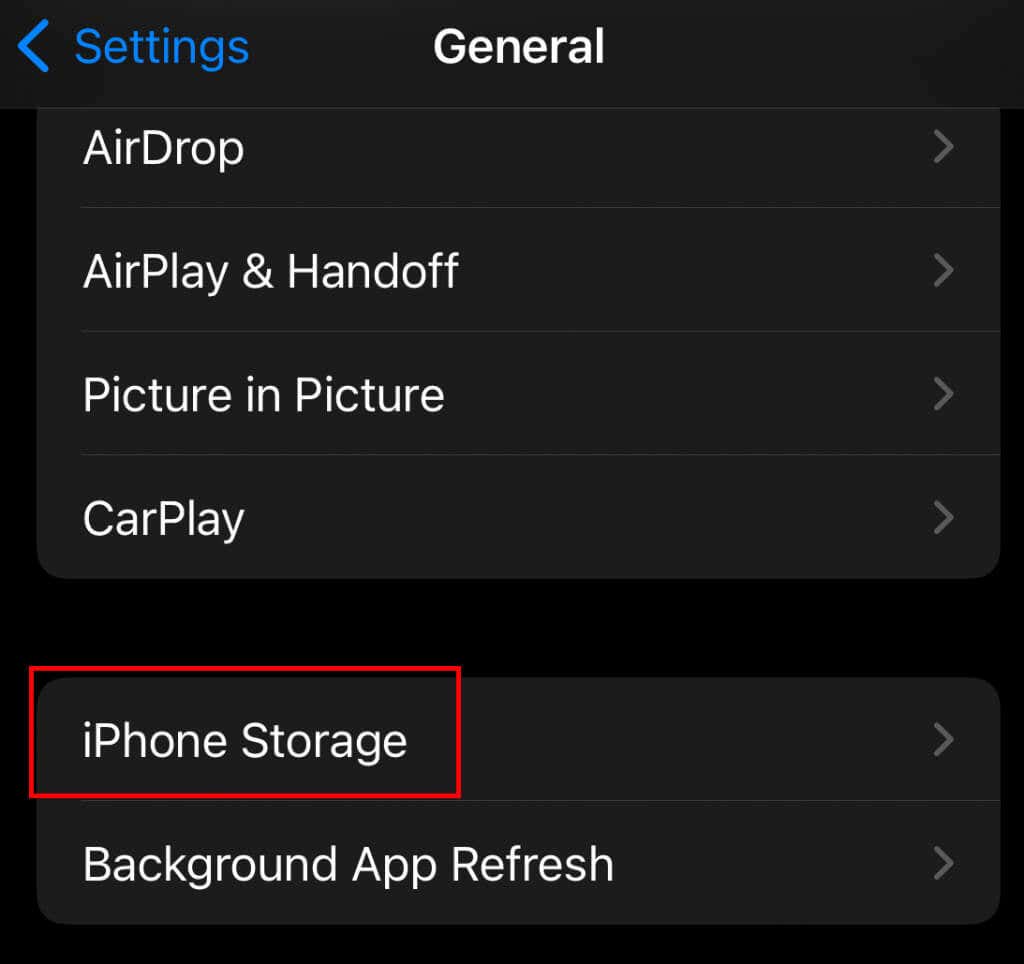 <ص>3. انقر على التطبيق وحدد حذف التطبيق. يمكنك أيضًا النقر على إلغاء تحميل التطبيقإذا كنت تريد الاحتفاظ بأي بيانات من التطبيق.
<ص>3. انقر على التطبيق وحدد حذف التطبيق. يمكنك أيضًا النقر على إلغاء تحميل التطبيقإذا كنت تريد الاحتفاظ بأي بيانات من التطبيق.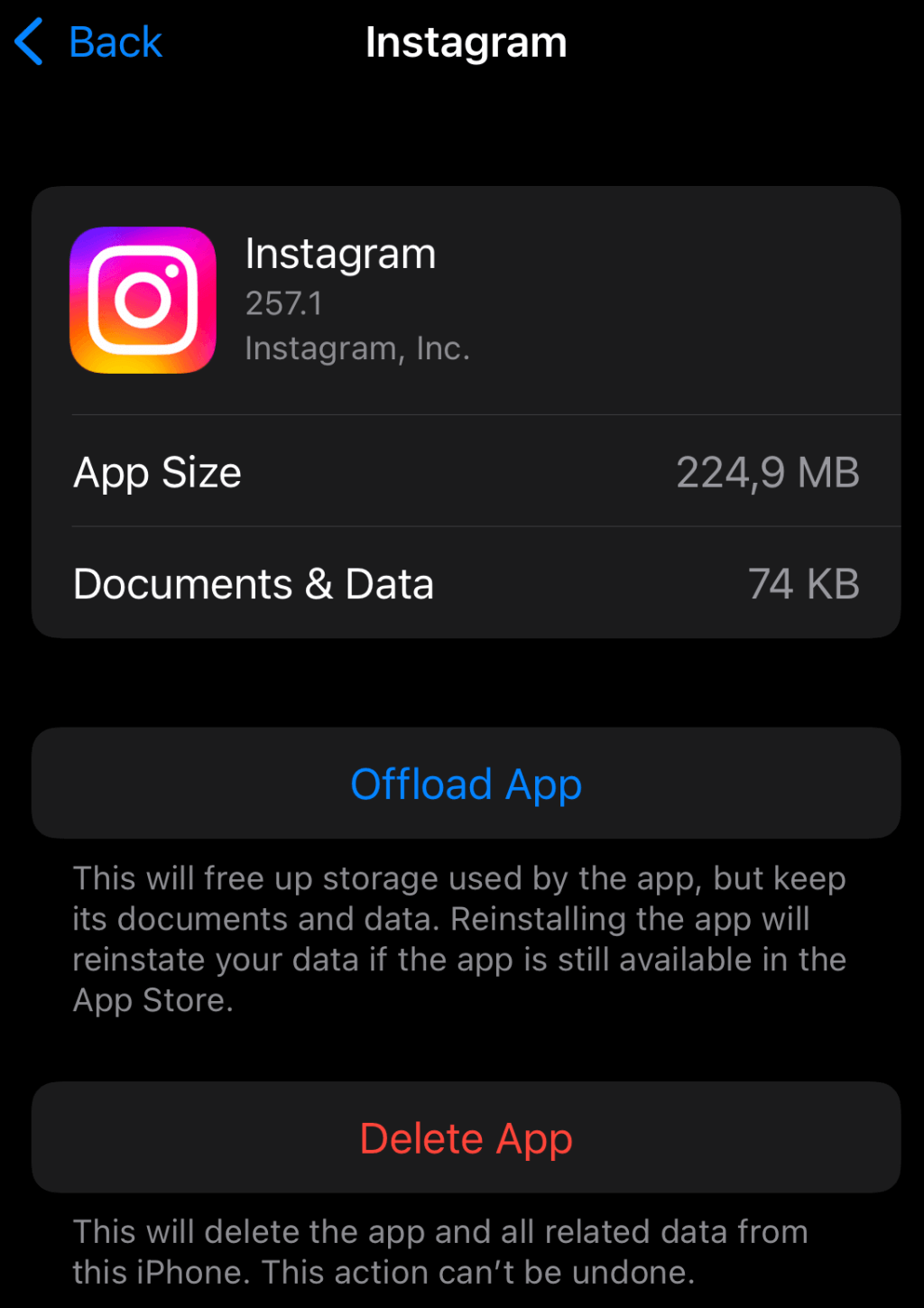 <ص>4. انتقل الآن إلى متجر Apple وقم بتثبيت التطبيق مرة أخرى.
<ص>4. انتقل الآن إلى متجر Apple وقم بتثبيت التطبيق مرة أخرى.
لا يهم إذا كان لديك جهاز Android أو iOS، فسيتعين عليك اتباع هذه الخطوات لحذف ذاكرة التخزين المؤقت أو إعادة التثبيت لكل من Instagram وFacebook.
3. قم بتغيير كلمة مرور الفيسبوك الخاصة بك
في بعض الأحيان، لن يقوم Instagram بمشاركة المنشورات على Facebook بسبب جلسة تالفة. يحدث هذا عندما يتعطل Instagram أو Facebook أثناء معالجة البيانات عند المشاركة. عندما تقوم بتغيير كلمة مرور Facebook الخاصة بك، يقوم التطبيق تلقائيًا بتسجيل خروجك من جميع الجلسات الأخرى. قد يؤدي هذا إلى حل مشكلتك.
لكن عليك أن تتعلم كيفية تغيير كلمة مرور Facebook أولاً.
1. افتح تطبيق Facebook على هاتفك وانقر على قائمة الهامبرغر في الزاوية اليمنى العليا. قد تكون أو لا تكون صورة ملفك الشخصي خلف الخطوط الثلاثة (الهمبرغر)، اعتمادًا على إصدار تطبيق Facebook الذي تستخدمه..

2. انقر على رمز العجلة للانتقال إلى الإعدادات.
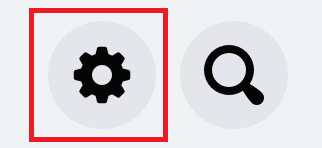 <ص>3. انتقل إلى الأمان، واختر الأمان وتسجيل الدخول. يمكنك أيضًا اختيار كتابة "الأمان" وتسجيل الدخول في شريط البحث داخل الإعدادات.
<ص>3. انتقل إلى الأمان، واختر الأمان وتسجيل الدخول. يمكنك أيضًا اختيار كتابة "الأمان" وتسجيل الدخول في شريط البحث داخل الإعدادات.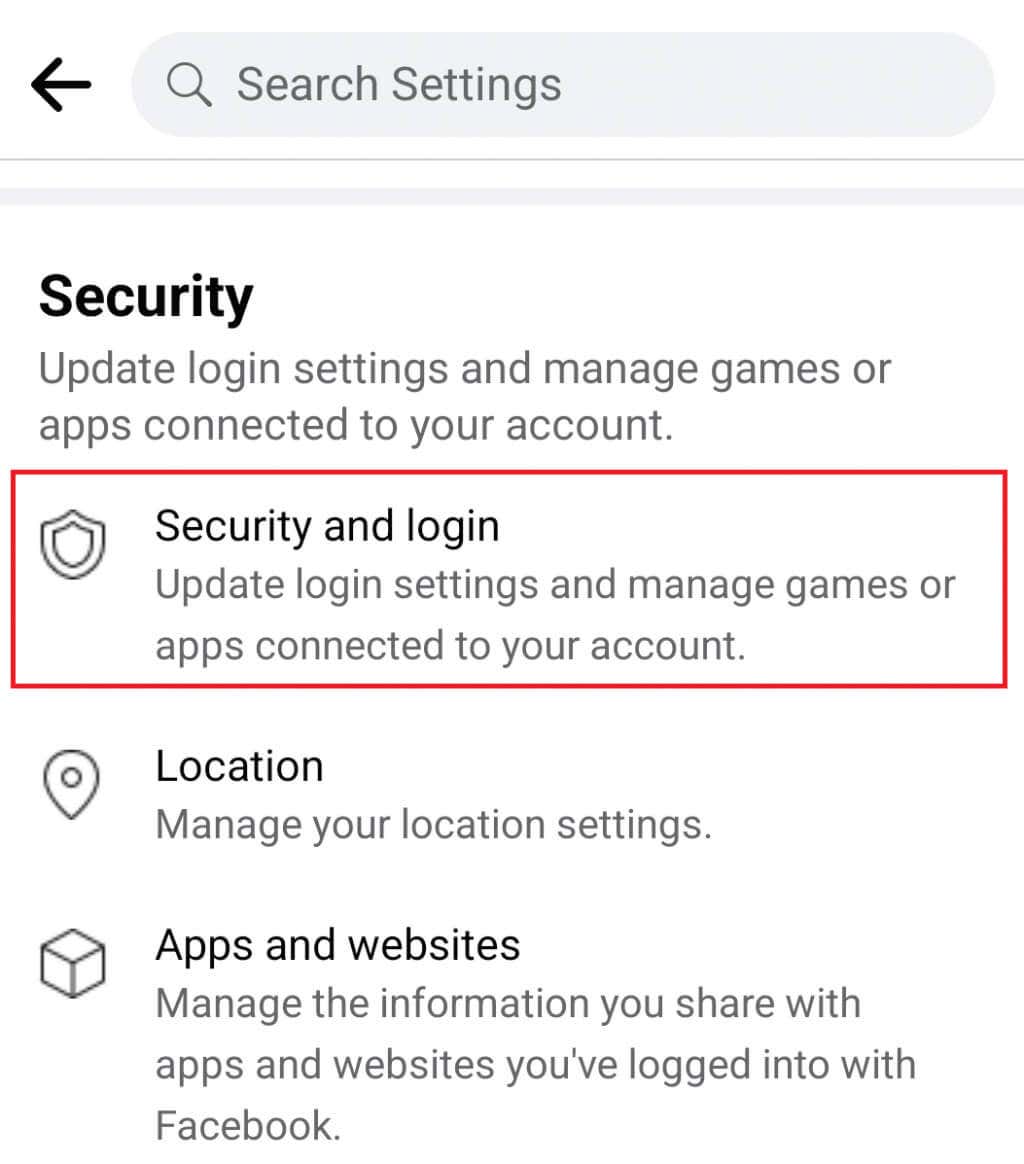 <ص>4. بعد ذلك، ابحث عن قسم تسجيل الدخولوانقر على تغيير كلمة المرور. ويجب أن يكون بجانبه رمز مفتاح.
<ص>4. بعد ذلك، ابحث عن قسم تسجيل الدخولوانقر على تغيير كلمة المرور. ويجب أن يكون بجانبه رمز مفتاح.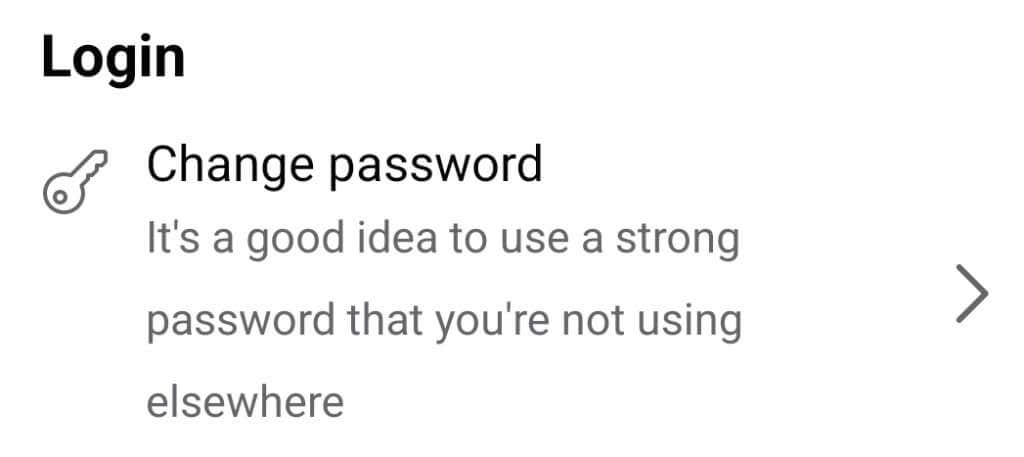 <ص>5. سيتعين عليك كتابة كلمة المرور الحالية في الحقل الأول، وكلمة المرور الجديدة في الحقل الثاني، وتكرار كلمة المرور الجديدة في الشريط الثالث. لإنهاء العملية، انقر على تحديث كلمة المرور.
<ص>5. سيتعين عليك كتابة كلمة المرور الحالية في الحقل الأول، وكلمة المرور الجديدة في الحقل الثاني، وتكرار كلمة المرور الجديدة في الشريط الثالث. لإنهاء العملية، انقر على تحديث كلمة المرور.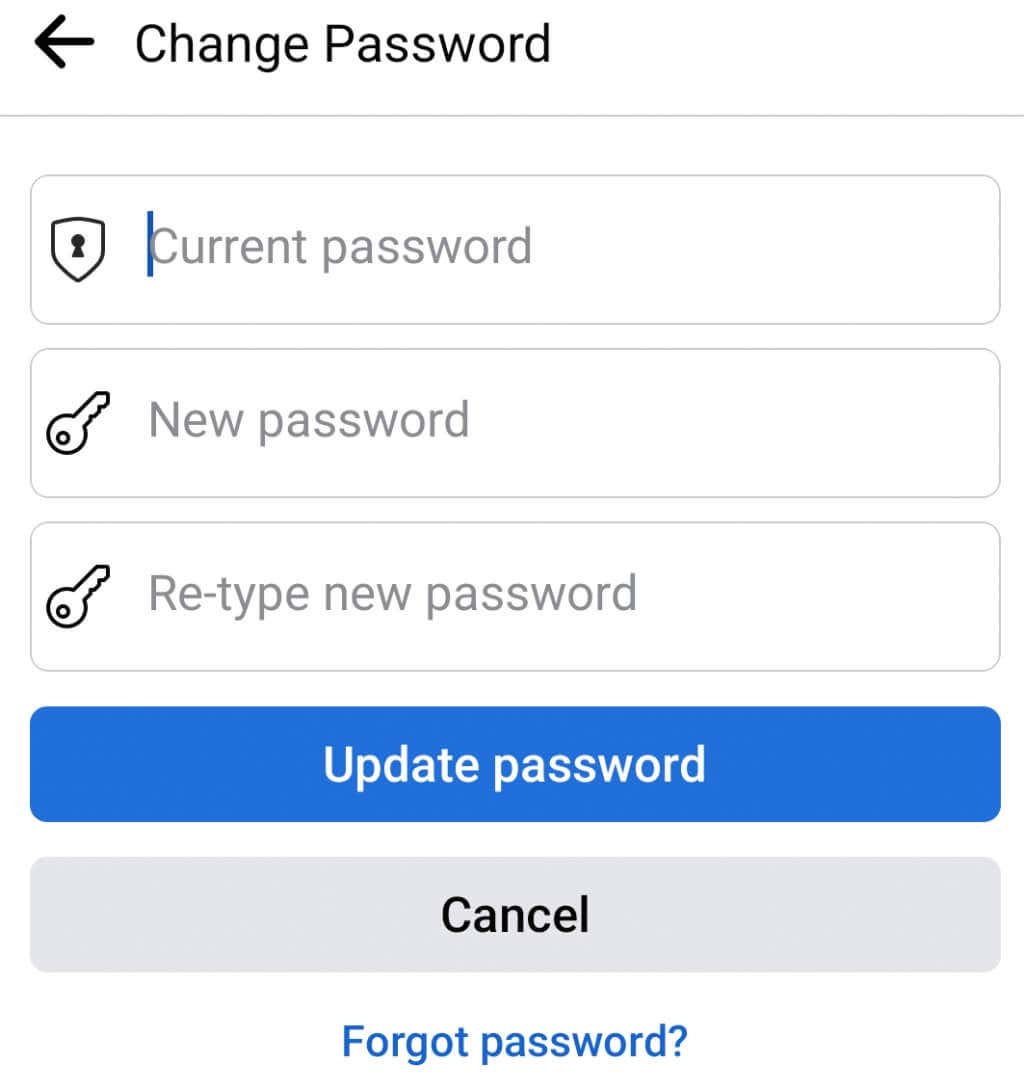
ضع في اعتبارك أنه بمجرد تغيير كلمة المرور، سيقوم التطبيق تسجيل خروجك من الفيسبوك ، وسيتعين عليك تسجيل الدخول مرة أخرى باستخدام كلمة المرور التي تم إنشاؤها حديثًا.
4. تحقق من الرابط بين منصتي Facebook وInstagram
يجب ربط حسابات Instagram وFacebook لتتمكن من مشاركة المنشورات من نظام أساسي إلى آخر. ومع ذلك، قد يؤدي خطأ ما إلى قطع هذا الرابط بشكل عشوائي.
في ما يلي كيفية التحقق مما إذا كانت الحسابات لا تزال مرتبطة:
1. افتح تطبيق Instagram الخاص بك وانتقل إلى ملفك الشخصي.
2. انقر على أيقونة الهامبرغر للدخول إلى الإعدادات.
<ص>3. انتقل إلى الحساب. <ص>4. انقر علىالمشاركة مع تطبيقات أخرى.
<ص>4. انقر علىالمشاركة مع تطبيقات أخرى.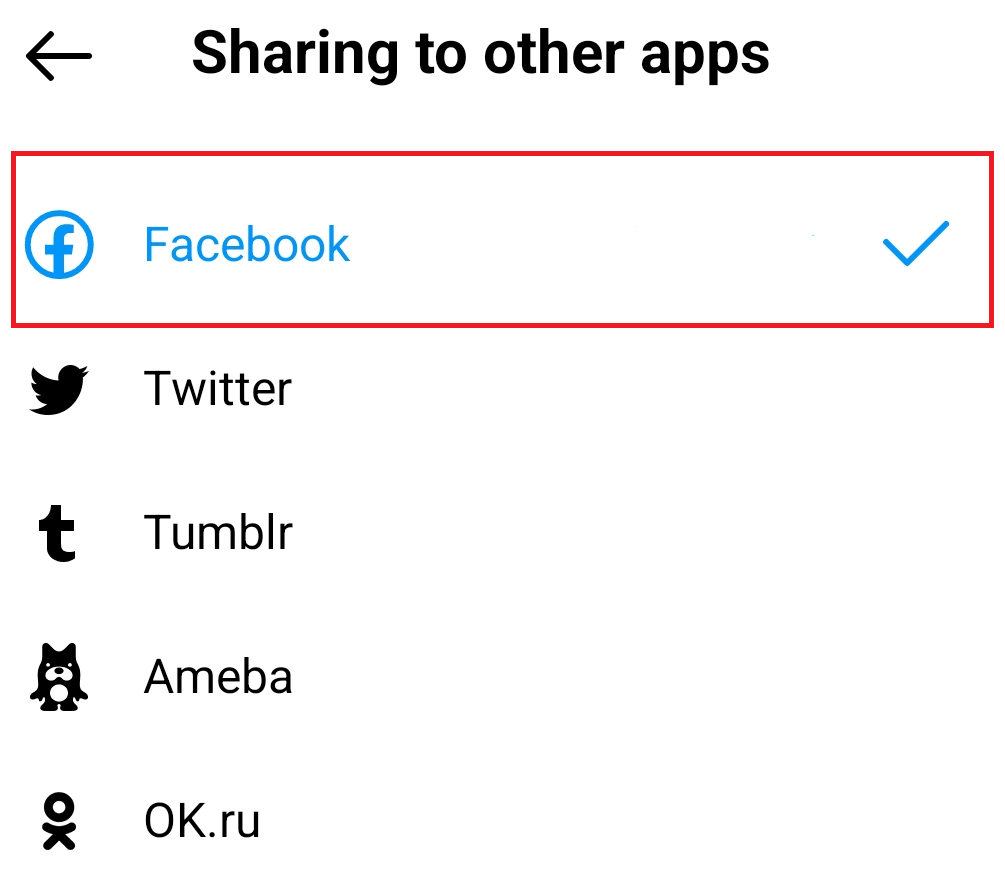 <ص>5. ستكون هناك قائمة بالمنصات الاجتماعية التي يمكن ربط Instagram بها. ابحث عن Facebook وتحقق مما إذا كان باللون الأزرق وبجانبه علامة اختيار زرقاء. وهذا يعني أن الحسابات مرتبطة.
<ص>5. ستكون هناك قائمة بالمنصات الاجتماعية التي يمكن ربط Instagram بها. ابحث عن Facebook وتحقق مما إذا كان باللون الأزرق وبجانبه علامة اختيار زرقاء. وهذا يعني أن الحسابات مرتبطة.
5. أعد إنشاء الرابط بين Instagram وFacebook
إذا قمت بفحص الرابط بين حساباتك على Instagram وFacebook ويبدو أن الأمر على ما يرام، ولكنك لا تزال غير قادر على مشاركة المنشورات، فربما يكون هناك خلل في الرابط بين الحسابات. قد يحدث هذا إذا قمت مؤخرًا بتغيير كلمة المرور على أحد الأنظمة الأساسية. يؤدي تغيير كلمة المرور إلى تسجيل خروجك من التطبيق، لكن التطبيق الآخر يحتفظ بالرابط الحالي مع الحساب الذي لم يعد يستخدم كلمة المرور القديمة.
وهذا يعني أنه إذا قمت بتغيير Facebook، فستظل حساباتك مرتبطة ولكن Facebook لن يسمح لـ Instagram بالدخول. ومن ثم يصبح النشر المتبادل مستحيلاً. حاول إعادة إنشاء الرابط ومعرفة ما إذا كان هذا سيؤدي إلى حل المشكلة.
1. افتح Instagram وانتقل إلى ملفك الشخصي. أدخل الإعداداتمن خلال قائمة الهامبرغر..
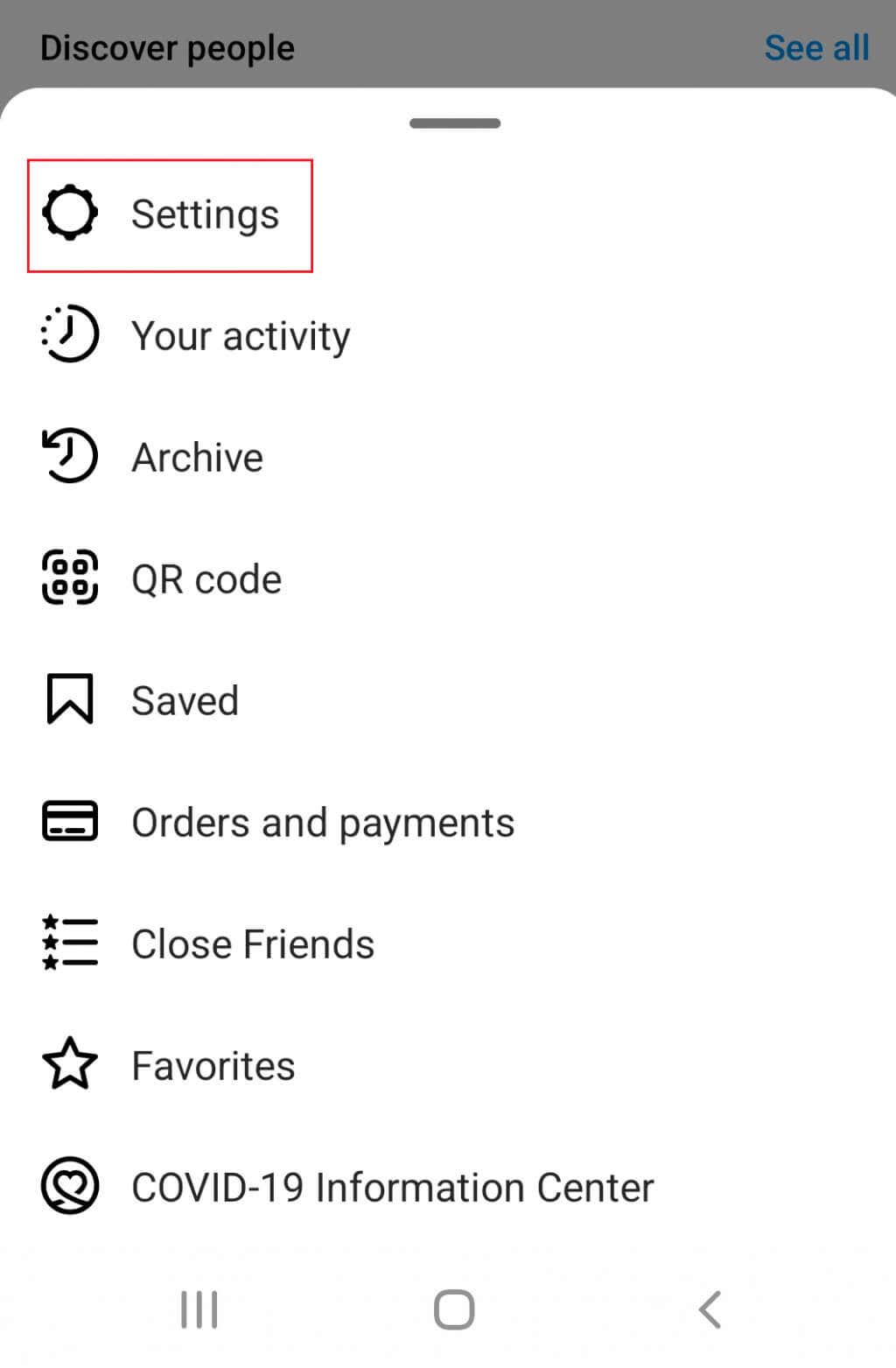
2. انتقل إلى الحساب، ثمالمشاركة مع تطبيقات أخرى(تمامًا كما فعلت في القسم السابق).
<ص>3. ابحث عن Facebook في القائمة وانقر عليه لإلغاء ربط الحسابات. <ص>4. إذا ظهرت التطبيقات كما لو كانت غير مرتبطة، فانقر على Facebook وقم بتسجيل الدخول باستخدام بيانات اعتماد تسجيل الدخول إلى Facebook الخاصة بك. <ص>5. اضغط على الملف الشخصي على Facebook الذي تريد ربطه بـ Instagram، وسيتم الانتهاء من الارتباط بين الحسابات. ومع ذلك، إذا لم تقم بربط الحسابات من قبل، فستظهر نافذة منبثقة جديدة تقول هل تريد تشغيل مشاركة Facebook؟انقر فوق "نعم".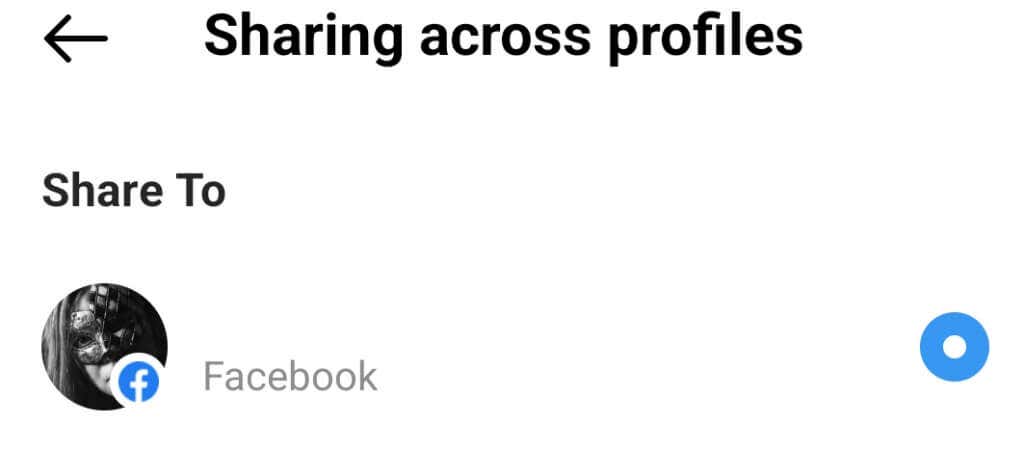
يجب عليك القيام بهذه الخطوات في كل مرة تقوم فيها بتغيير كلمة المرور إلى Instagram أو Facebook. ستؤدي إعادة إنشاء الارتباط بين الحسابين إلى تأمين عمل الأنظمة الأساسية بشكل صحيح.
6. إزالة Instagram من Facebook
هذا هو الملاذ الأخير لإصلاح مشكلات عدم مشاركة Instagram مع Facebook. يجب عليك القيام بذلك فقط إذا كنت تعتقد أن لا شيء آخر سيساعد. ستؤدي إزالة Instagram من Facebook إلى حذف جميع المنشورات السابقة التي قمت بمشاركتها من Instagram إلى Facebook.
1. افتح تطبيق Facebook وانتقل إلى الإعدادات.
2. انتقل إلى التطبيقات ومواقع الويبفي قسم الأمان.
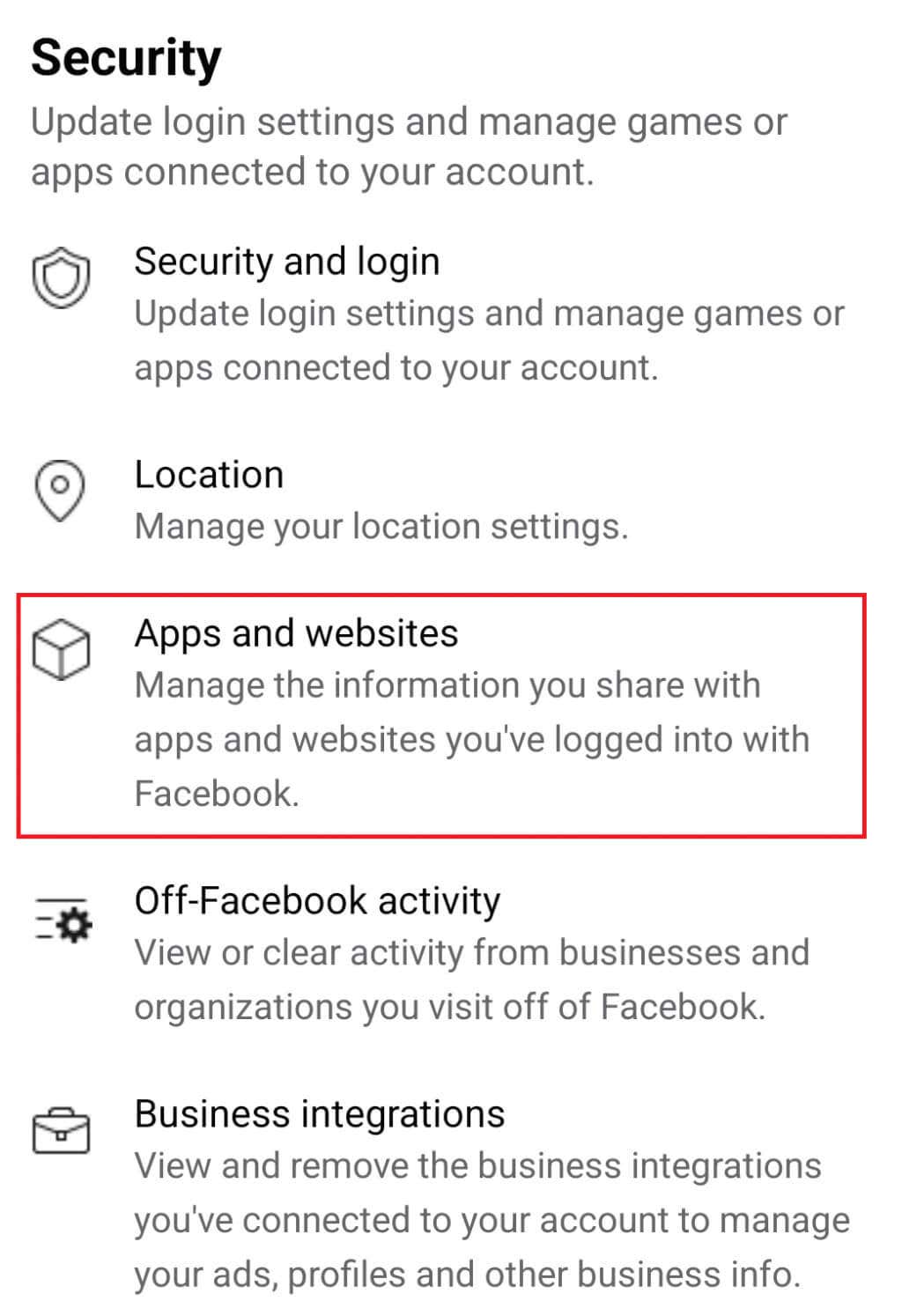 <ص>3. ابحث عن القائمة المسماةتم تسجيل الدخول باستخدام Facebook. هذا هو المكان الذي ستجد فيه قائمة بالتطبيقات ومواقع الويب التي قمت بتسجيل الدخول إليها باستخدام حسابك على Facebook. ضع في اعتبارك أن بعض طرز هواتف Android لن تحتوي على هذا القسمولكنها ستعرض تلقائيًا التطبيقات ومواقع الويب التي اتصلت بها عبر Facebook. إذا كان Instagram مدرجًا في تلك القائمة، فقم بإزالته.
<ص>3. ابحث عن القائمة المسماةتم تسجيل الدخول باستخدام Facebook. هذا هو المكان الذي ستجد فيه قائمة بالتطبيقات ومواقع الويب التي قمت بتسجيل الدخول إليها باستخدام حسابك على Facebook. ضع في اعتبارك أن بعض طرز هواتف Android لن تحتوي على هذا القسمولكنها ستعرض تلقائيًا التطبيقات ومواقع الويب التي اتصلت بها عبر Facebook. إذا كان Instagram مدرجًا في تلك القائمة، فقم بإزالته.
الآن ستحتاج إلى إعادة ربط الحسابات باستخدام الطريقة السابقة.
إذا استمرت المشكلة، فلن يكون أمامك أي خيار آخر سوى الاتصال بدعم العملاء. يمكنك إجراء ذلك لكلا التطبيقين من خلال مراكز المساعدة الخاصة بهما والتي يمكن العثور عليها بسهولة عبر الإنترنت.
.